CAD怎么拆分块?
设·集合小编 发布时间:2023-03-11 22:49:37 1573次最后更新:2024-03-08 11:06:49
在我们日常工作中使用“CAD软件”会遇到各种各样的问题,不管是新手还是高手都会遇到自己不知道的问题,比如“CAD怎么拆分块?”,下面小编就讲解一下怎么解决该问题吧,此教程共分为5个步骤,小编用的是联想天逸台式电脑,电脑操作系统版本以Win7为例,希望能帮助到各位小伙伴!
工具/软件
电脑型号:联想(Lenovo)天逸510S
操作系统:Windows7
软件名称:CAD2012
步骤/教程
1、使用插入块命令,直接放置已经设置好的块,可以看到放置块之后,只能够选择块整体。
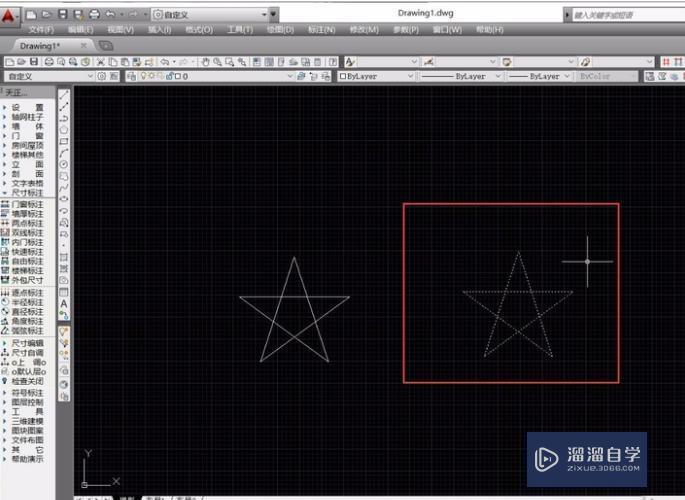
2、然后点击上方菜单栏中的“插入”选项,在弹出的菜单选项中,点击“块”,进入到插入块命令中。
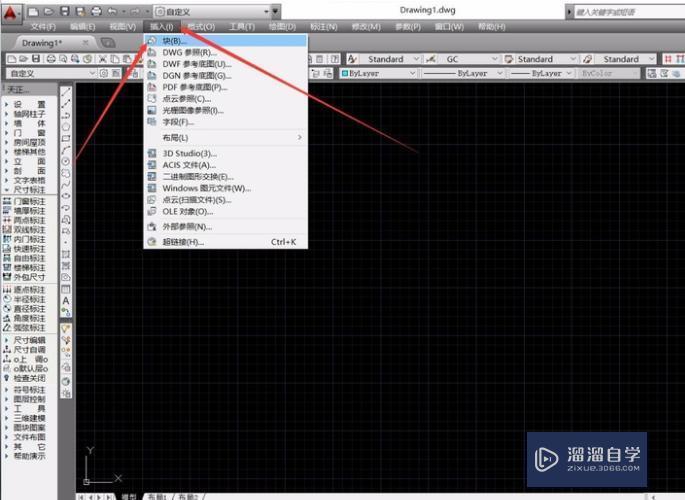
3、接着会弹出插入块的设置窗口,在窗口的“名称”设置中,点击下拉箭头,在下拉框中选择想要插入的图。
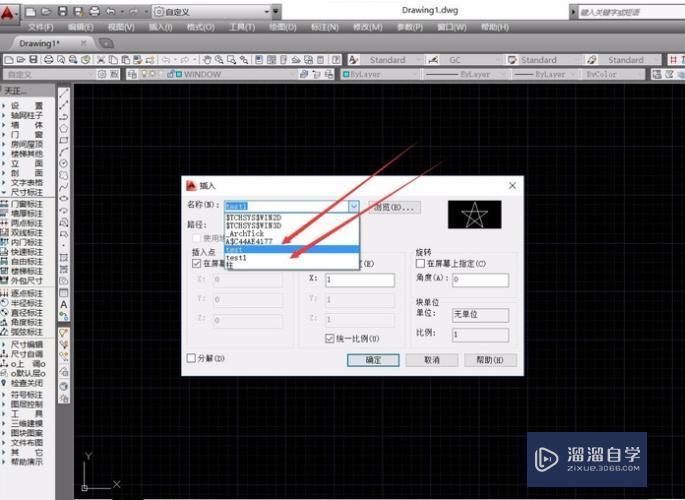
4、在窗口的右下角可以看到“分解”的选项,点击前面的方框,勾选“分解”设置,再点击确定按钮。

5、回到绘图区,直接鼠标左键点击放置图块,发现可以单独选中线条了。完成以上设置后,即可用CAD拆分块。

- 上一篇:CAD打印图纸时如何自定义打印分辨率或尺寸?
- 下一篇:CAD怎么分解图形的?
相关文章
广告位


评论列表